Trình chỉnh sửa video hữu ích và hiệu quả để làm sáng video
Video bạn đã quay hoặc tải xuống trực tuyến đôi khi có thể quá tối để xem. Bạn đang cố gắng tìm kiếm giải pháp tốt nhất để làm cho chúng rõ ràng hơn? May mắn thay, người dùng Windows, Android và iPhone có thể làm sáng phim bằng nhiều cách khác nhau. làm sáng các ứng dụng video. Nhiều ứng dụng trong số này cho phép bạn tạo phim rõ ràng và chuyên nghiệp, thậm chí một số ứng dụng còn cung cấp cho bạn các công cụ chỉnh sửa bổ sung và các hiệu ứng thú vị. Có một số chương trình tuyệt vời để làm sáng phim, nhưng việc sắp xếp tất cả chúng và chọn cái nào sẽ sử dụng có thể khiến bạn choáng ngợp. Để giúp bạn đưa ra quyết định cụ thể hơn, chúng tôi đã thu thập danh sách các ứng dụng tốt nhất để làm sáng video trên thiết bị Windows, Android và iPhone mà bạn có thể thử.

NỘI DUNG TRANG
Phần 1: Ứng dụng làm sáng video tốt nhất trên Windows
Ứng dụng tốt nhất để làm sáng video bằng Windows của bạn là Vidmore Video Converter. Ứng dụng này cho phép bạn làm sáng video của mình theo cách đơn giản nhất. Nó cung cấp một giao diện dễ hiểu có lợi cho tất cả người dùng. Sử dụng Công cụ chỉnh màu, công cụ ngoại tuyến này đáng tin cậy để điều chỉnh độ sáng của video của bạn. Dựa trên kết quả mong muốn, bạn có thể thay đổi độ sáng của video. Ngoài độ sáng, bạn cũng có thể điều chỉnh độ bão hòa, màu sắc và độ tương phản của video, đặc biệt nếu bạn muốn thay đổi và nâng cao màu sắc của video.
Ưu điểm
- Nó có thể điều chỉnh màu video, bao gồm độ sáng, độ bão hòa, độ tương phản và màu sắc.
- Nó cung cấp một quá trình xuất khẩu trơn tru.
- Bạn có thể chuyển đổi nhiều định dạng video khác nhau, chẳng hạn như MOV, AVI, FLV, MKV, WMV, MP4, v.v.
- Nó có giao diện trực quan phù hợp với người dùng không chuyên nghiệp.
- Các thủ tục là đơn giản.
- Nó có nhiều tính năng tuyệt vời hơn.
Nhược điểm
- Để tận hưởng nhiều tính năng tuyệt vời hơn, hãy tải phiên bản trả phí.
Bước 1: Tải xuống Vidmore Video Converter trên Windows của bạn bằng cách nhấp vào nút tải xuống bên dưới. Bạn cũng có thể tải xuống phiên bản Mac. Sau khi cài đặt, hãy khởi chạy ứng dụng.
Bước 2: Điều hướng đến Hộp công cụ và nhấp vào Chỉnh màu dụng cụ. Đây là công cụ bạn sẽ sử dụng để làm sáng video của mình.

Bước 3: Sau đó, một giao diện khác sẽ xuất hiện trên màn hình. Nhấp vào biểu tượng + để xem các thư mục của bạn và chọn tệp video bạn muốn làm sáng.
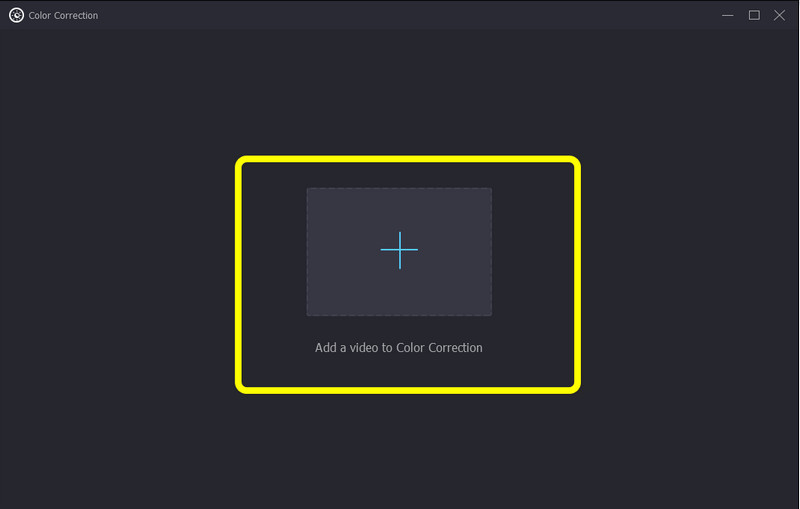
Bước 4: Nếu bạn đã thêm video của mình, hãy chuyển đến thanh trượt của tùy chọn độ sáng ở phía dưới bên phải của giao diện. Di chuyển thanh trượt từ giữa sang phải để làm sáng video của bạn.

Bước 5: Ngoài việc thay đổi độ sáng của video, bạn cũng có thể thay đổi tốc độ khung hình, chế độ thu phóng, bộ mã hóa và độ phân giải của video cũng như thay đổi định dạng video mong muốn bằng cách nhấp vào nút Đầu ra cài đặt. Sau đó, thay đổi tất cả các tham số dựa trên sở thích của bạn. Sau đó nhấn đồng ý.
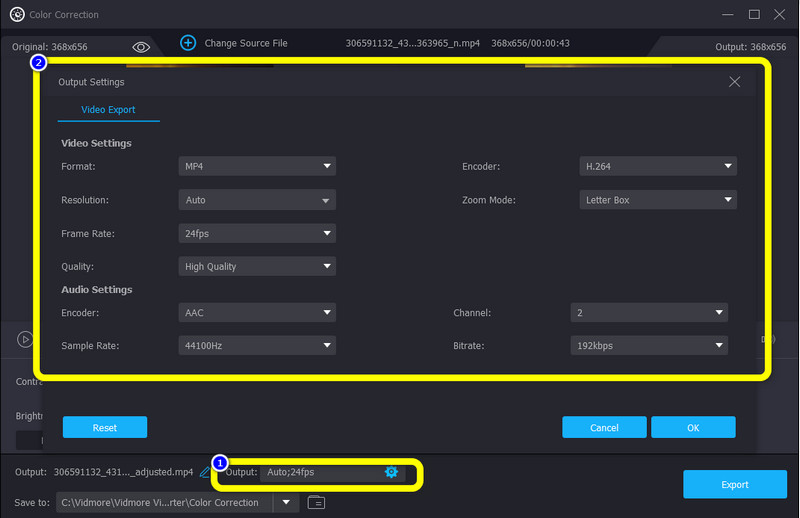
Bước 6: Đối với bước cuối cùng, nếu bạn hài lòng với kết quả video của mình, bạn có thể lưu đầu ra của mình bằng cách nhấn nút Xuất khẩu cái nút. Đợi quá trình xuất và lưu video của bạn vào vị trí tệp mong muốn.
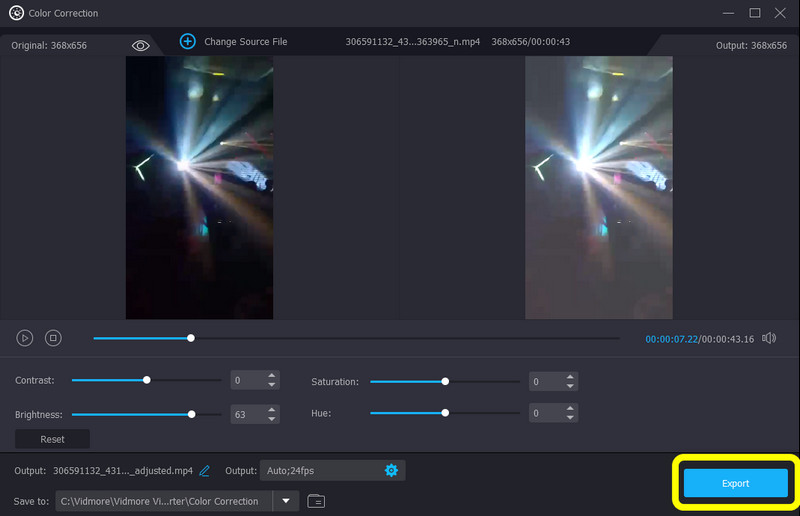
Phần 2: Làm sáng video bằng Android
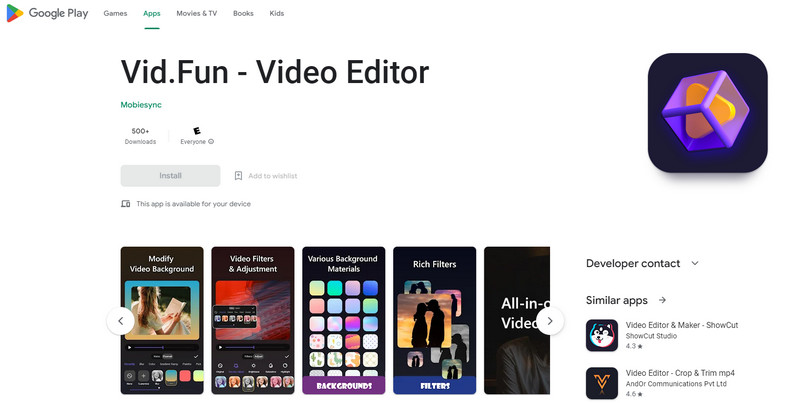
Một trong những ứng dụng video sáng nhất trên Android là Vid.Fun - Trình chỉnh sửa video. Sử dụng ứng dụng này, bạn có thể đảm bảo rằng video tối của mình có thể cải thiện bằng cách điều chỉnh độ sáng của video. Ngoài ra, ứng dụng này là hoàn hảo cho người mới bắt đầu. Nó có quy trình chỉnh sửa video đơn giản và giao diện dễ hiểu, không gây nhầm lẫn. Hơn nữa, các tính năng chỉnh sửa video bao gồm tất cả đều có sẵn trên Vid.Fun. Nó cho phép bạn chỉnh sửa, tùy chỉnh và tạo video gốc. Cắt video, cắt ảnh, xoay video, thay đổi nền, điều chỉnh video, bộ lọc video và các chức năng khác được bao gồm trong các tính năng của ứng dụng này.
Ưu điểm
- Thích hợp cho người dùng không chuyên nghiệp.
- Nó cung cấp một giao diện trực quan.
- Đáng tin cậy trong việc tăng cường độ sáng của video.
Nhược điểm
- Một số tính năng là khó hiểu.
- Đôi khi ứng dụng không hoạt động tốt.
Phần 3: Làm sáng video bằng iPhone

Nếu bạn đang tìm kiếm một ứng dụng nổi bật để làm sáng video bằng iPhone, hãy sử dụng Bước Nhảy Video. Đây là một trình chỉnh sửa video tuyệt vời cho tất cả người dùng: người dùng chuyên nghiệp và không chuyên muốn tạo video để giải trí với bạn bè hoặc cho những người nghiêm túc như kinh doanh, tiếp thị, khuyến mãi, quảng cáo, v.v. Do đó, bạn có thể sử dụng Video Leap để chỉnh sửa và làm sáng phim của mình để tạo ra những video có chất lượng tốt nhất. Tuy nhiên, ứng dụng này không phải là 100% miễn phí. Nó chỉ có thể cung cấp một phiên bản miễn phí với các tính năng hạn chế. Nếu bạn muốn sử dụng tất cả các tính năng, bạn phải mua phiên bản pro.
Ưu điểm
- Tất cả người dùng có thể sử dụng ứng dụng.
- Giao diện là dễ hiểu.
Nhược điểm
- Phiên bản miễn phí có các tính năng hạn chế.
- Mua một thuê bao là tốn kém.
Phần 4: Các câu hỏi thường gặp về ứng dụng Brighten Video
1. Ứng dụng tốt nhất để làm sáng các video tối là gì?
Để làm sáng video tối của bạn, hãy sử dụng Vidmore Video Converter. Nó có khả năng làm sáng video của bạn bằng công cụ Color Correction một cách dễ dàng. Bạn có thể tải xuống ứng dụng này miễn phí trên cả Mac và Windows.
2. Tôi có thể sử dụng ứng dụng Ảnh trên Android để làm sáng video của mình không?
Hoàn toàn đồng ý. Mở ảnh của bạn, tiến tới tùy chọn Chỉnh sửa và chọn Điều chỉnh. Sau đó, nhấp vào tùy chọn Độ sáng và điều chỉnh độ sáng của video.
3. Làm cách nào để làm sáng video tối trên Mac?
Nếu đang sử dụng Mac, bạn có thể sử dụng ứng dụng iMovie. Bạn có thể tải xuống và khởi chạy ứng dụng. Chuyển đến Chỉnh màu và điều chỉnh thanh trượt để thay đổi độ sáng của video. Ngoài ra, giải pháp thay thế tốt nhất mà bạn có thể sử dụng là Vidmore Video Converter. Ứng dụng này cũng có thể truy cập được trên Mac, cho phép bạn làm sáng các video tối.
Phần kết luận
Đây là ba điều tuyệt vời phần mềm làm sáng tối video sử dụng Windows, Android và iPhone. Với thông tin chi tiết này, bạn sẽ có cơ hội chọn ứng dụng nào bạn có thể sử dụng. Tuy nhiên, nếu bạn muốn ứng dụng dễ nhất và miễn phí nhất để làm sáng video, hãy sử dụng Vidmore Video Converter.


